Música de Apple ha sido un proyecto favorito para la empresa con sede en Cupertino durante los últimos años, especialmente con la introducción de un servicio de transmisión independiente. Apple ha realizado continuamente ajustes sutiles a lo largo de los años para introducir nuevas funciones y características. Sin embargo, con estos cambios, esto significa que otras funciones se han movido o reemplazado en la interfaz de usuario general de la aplicación. Uno de esos problemas que sigue surgiendo surge cuando los usuarios intentan utilizar las funciones de reproducción aleatoria o repetición cuando escuchan música.
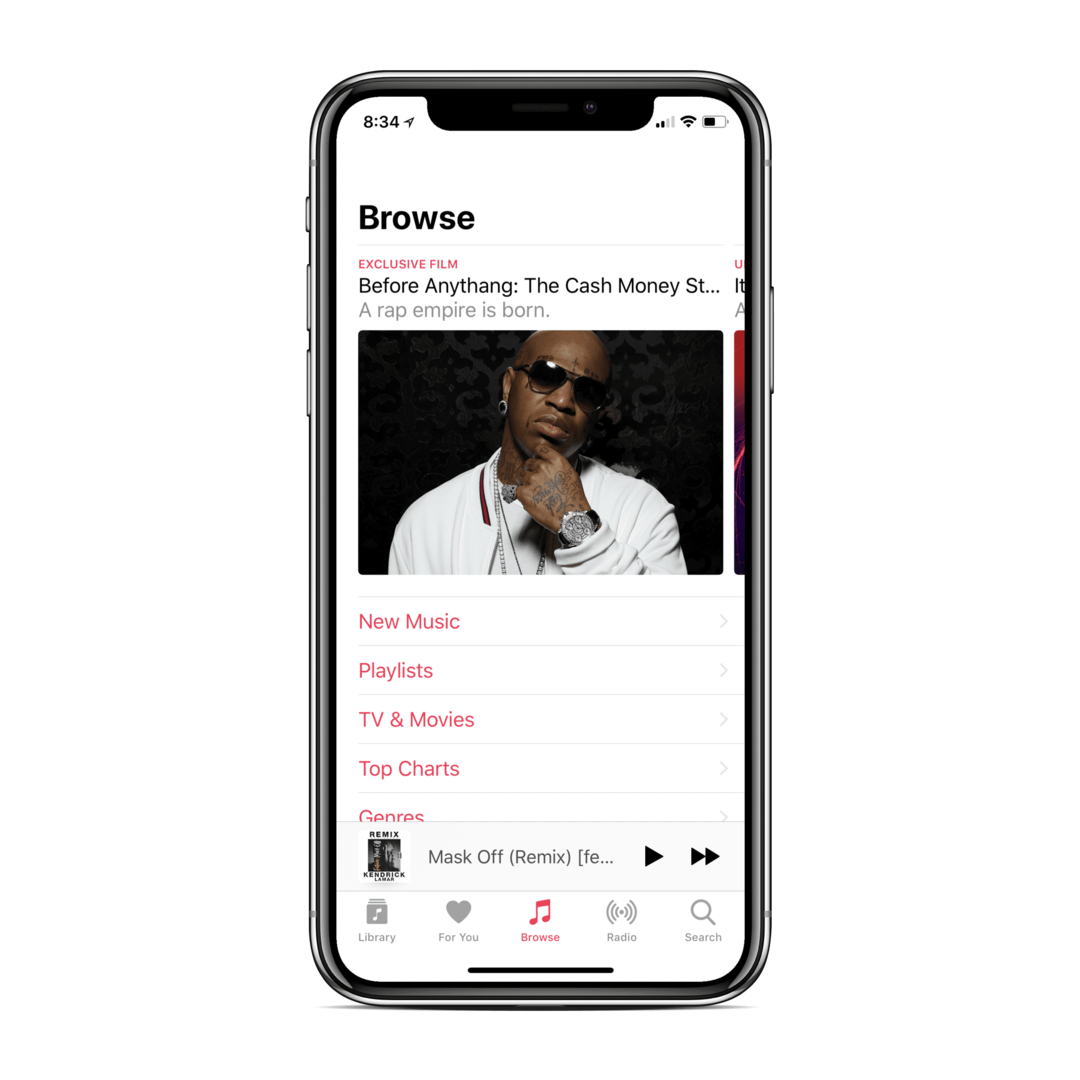
Contenido
- Cómo mezclar canciones en iOS 11
-
Cómo repetir canciones o listas de reproducción en iOS 11
- Artículos Relacionados:
Cómo mezclar canciones en iOS 11
Hay algunos pasos sencillos a seguir para mezclar correctamente sus listas de reproducción o si desea repetir una lista de reproducción una vez que se haya completado. O tal vez estás en uno de esos estados de ánimo en los que quieres escuchar la misma canción una y otra vez hasta que hayas memorizado todas las letras.
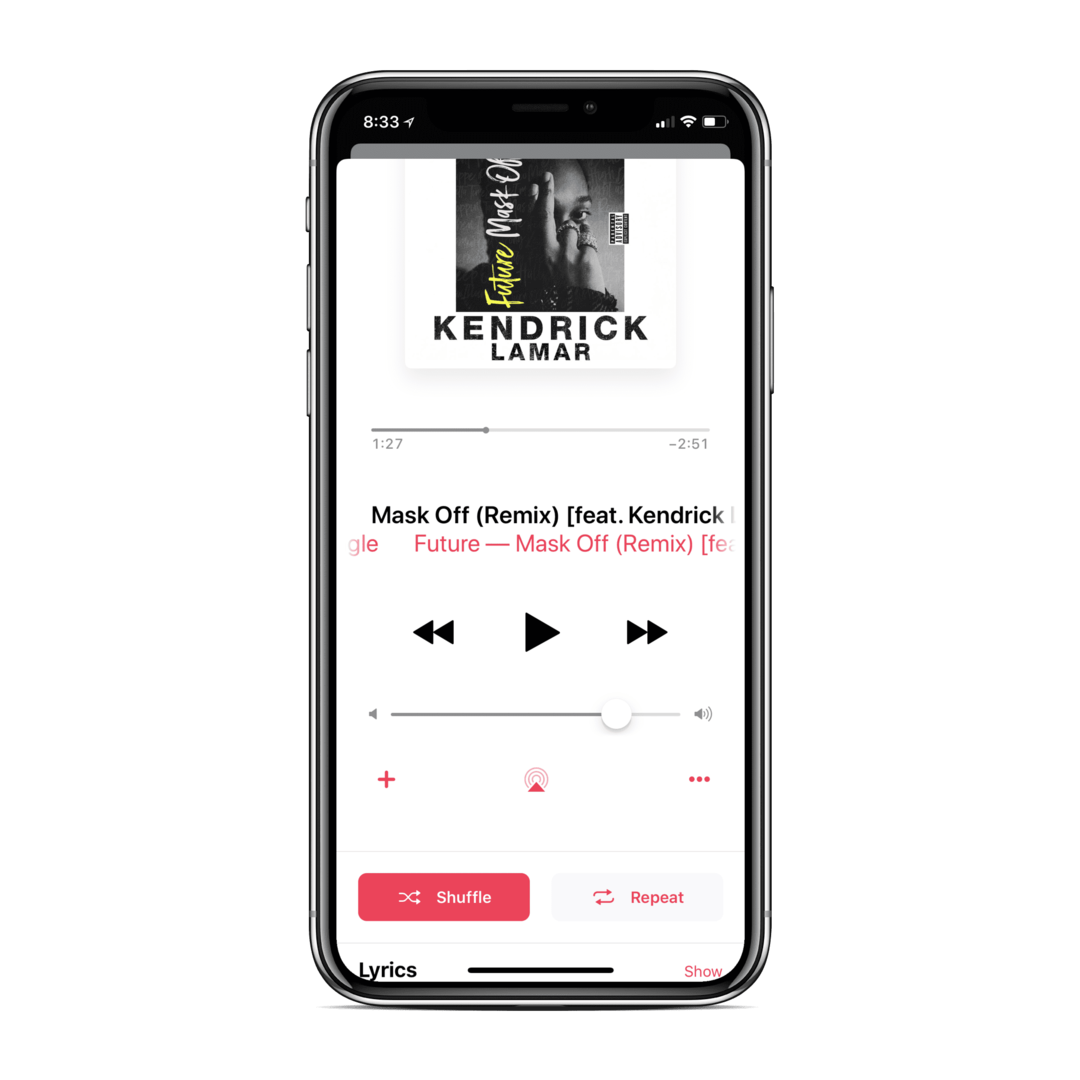
Para mezclar tus canciones, sigue estos pasos:
- Abre Apple Music
- Desliza hacia arriba desde la parte inferior
- Grifo

- Tus canciones seran barajadas
Si está viendo una descripción general de una lista de reproducción o un álbum, querrá tocar "Mezclar todo" para mezclar las cosas. Esta es una configuración que la aplicación recordará, por lo que si desea dejar de reproducir aleatoriamente sus listas de reproducción, deberá seguir los mismos pasos que se indicaron anteriormente y la música volverá a reproducirse con normalidad.
Cómo repetir canciones o listas de reproducción en iOS 11
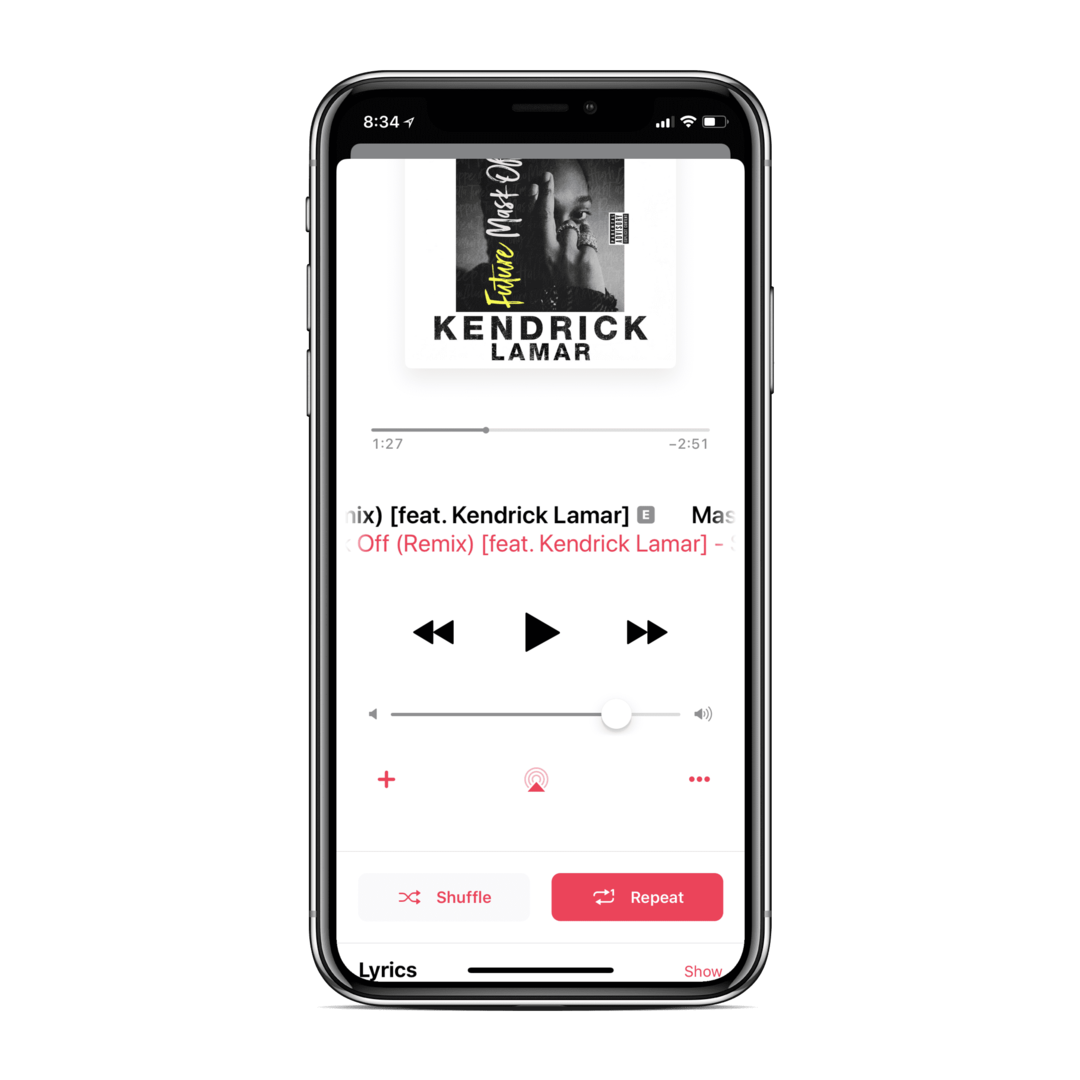
Para aquellos que quieran establecer parámetros de "repetición" específicos para canciones, listas de reproducción o álbumes, siga estos pasos:
- Abre Apple Music
- Desliza hacia arriba desde la parte inferior
- Grifo
 una vez para repetir el álbum o la lista de reproducción
una vez para repetir el álbum o la lista de reproducción - Doble toque
 para repetir una canción específica que se está reproduciendo actualmente
para repetir una canción específica que se está reproduciendo actualmente
Como era de esperar, para aquellos que quieran detener sus canciones, álbumes o listas de reproducción para que dejen de repetirse, deberán seguir los mismos pasos que se indicaron anteriormente. La realización de estas tareas garantizará que su contenido multimedia no se repita y que pueda pasar a la siguiente lista de reproducción o álbum de su elección.
RELACIONADO
Apple Music no funciona, cómo solucionarlo
La nueva Apple Music puede resultar un poco confusa para quienes no tienen experiencia con el servicio. Sin embargo, Apple continúa trabajando para mejorar la aplicación y el servicio de forma regular. Prueba de ello es que Apple Music superó los 30 millones de suscriptores (a septiembre de 2017).
Todavía esperamos ver más cambios en el servicio en el futuro, especialmente una vez que AirPlay 2 se lance e integre oficialmente con el HomePod.
Si tiene más preguntas sobre Apple Music, asegúrese de hacérnoslo saber en los comentarios a continuación y ¡nos aseguraremos de responderlas!
Andrew es un escritor independiente que vive en la costa este de los EE. UU.
Ha escrito para una variedad de sitios a lo largo de los años, incluidos iMore, Android Central, Phandroid y algunos otros. Ahora, pasa sus días trabajando para una empresa de HVAC, mientras trabaja como escritor independiente por la noche.